Thật bực bội khi tùy chọn Wi-Fi bỗng dưng biến mất trên máy tính Windows 11 của bạn, khiến bạn không thể kết nối mạng không dây. Vấn đề này khá phổ biến và thường xảy ra do bộ điều hợp mạng không dây bị vô hiệu hóa hoặc gặp sự cố. May mắn thay, có nhiều giải pháp đơn giản và hiệu quả mà bạn có thể tự mình thực hiện để khôi phục lại kết nối Wi-Fi trên thiết bị của mình. Bài viết này sẽ cung cấp hướng dẫn chi tiết từng bước, giúp bạn khắc phục lỗi mất Wi-Fi một cách nhanh chóng và hiệu quả.
1. Khởi Động Lại Máy Tính
Đôi khi, một thao tác khởi động lại đơn giản có thể là tất cả những gì bạn cần để đưa Wi-Fi trở lại hoạt động bình thường. Nếu bạn đang sử dụng máy tính xách tay, hãy thử nhấn nút Nguồn (hoặc Sleep) một lần để đưa thiết bị vào chế độ ngủ, sau đó nhấn nút Nguồn một lần nữa để đánh thức máy. Kiểm tra xem tùy chọn Wi-Fi đã xuất hiện trở lại hay chưa. Nếu cách này không hiệu quả, hãy truy cập Start > Power > Restart để khởi động lại hoàn toàn máy tính của bạn.
Tuy nhiên, nếu bạn nhận thấy lỗi Wi-Fi và Bluetooth của laptop Windows biến mất sau khi thoát chế độ ngủ nhưng lại hoạt động trở lại sau khi khởi động lại, rất có thể nguyên nhân là do cài đặt quản lý nguồn không chính xác. Trong trường hợp này, bạn cần điều chỉnh các cài đặt quản lý nguồn để ngăn chặn việc Windows tắt bộ điều hợp Wi-Fi khi không cần thiết. Nếu vấn đề vẫn tiếp diễn, hãy tiếp tục với các bước khắc phục sự cố kết nối phổ biến tiếp theo.
2. Chạy Trình Khắc Phục Sự Cố Kết Nối Internet
Windows 11 được tích hợp sẵn các trình khắc phục sự cố mạnh mẽ, giúp người dùng tự động tìm và sửa chữa các vấn đề thường gặp với thiết bị mạng. Trình khắc phục sự cố Network and Internet sẽ quét máy tính của bạn để tìm các sự cố mạng phổ biến và có thể tự động sửa chữa chúng.
Để chạy trình khắc phục sự cố kết nối Internet:
- Nhấn tổ hợp phím Win + I để mở ứng dụng Settings (Cài đặt).
- Mở tab System (Hệ thống) ở ngăn bên trái.
- Ở ngăn bên phải, cuộn xuống và nhấp vào Troubleshoot (Khắc phục sự cố).
- Trong phần Options (Tùy chọn), nhấp vào Other troubleshooters (Các trình khắc phục sự cố khác).
- Tìm và nhấp vào Run (Chạy) cho mục Network and Internet (Mạng và Internet). Windows sẽ khởi chạy trình khắc phục sự cố và hiển thị các vấn đề mà hệ thống có thể xử lý.
- Chọn Troubleshoot my connection to the Internet (Khắc phục sự cố kết nối Internet của tôi). Trình khắc phục sự cố sẽ quét hệ thống để tìm lỗi và đề xuất các biện pháp khắc phục tiềm năng. Hãy áp dụng các bản sửa lỗi được đề xuất và kiểm tra xem Wi-Fi đã trở lại hay chưa.
3. Kích Hoạt Bộ Điều Hợp Wi-Fi Trong Cài Đặt Mạng
Windows 11 sẽ không hiển thị tùy chọn Wi-Fi nếu bộ điều hợp Wi-Fi bị vô hiệu hóa. May mắn thay, bạn có thể dễ dàng kích hoạt hoặc vô hiệu hóa các thiết bị mạng theo cách thủ công trong Control Panel:
- Nhấn tổ hợp phím Win + R để mở hộp thoại Run.
- Gõ control và nhấn OK để mở Control Panel (Bảng điều khiển). Hoặc bạn có thể tìm kiếm “Control Panel” trong thanh tìm kiếm của Windows và mở từ kết quả tìm kiếm.
- Trong Control Panel, điều hướng đến Network and Internet > Network and Sharing Center (Mạng và Internet > Trung tâm Mạng và Chia sẻ).
- Nhấp vào Change adapter settings (Thay đổi cài đặt bộ điều hợp) để xem tất cả các thiết bị mạng đã cài đặt ở ngăn bên trái.
- Tìm và nhấp chuột phải vào bộ điều hợp Wi-Fi của bạn (thường có tên như “Wi-Fi”, “Wireless Network Connection” hoặc tên nhà sản xuất kèm theo “Wireless/Wi-Fi Adapter”) và chọn Enabled (Kích hoạt).
Nếu bộ điều hợp đã được kích hoạt nhưng Wi-Fi vẫn không hiện, hãy thử chạy công cụ chẩn đoán mạng. Để làm điều này, nhấp chuột phải vào bộ điều hợp Wi-Fi và chọn Diagnose (Chẩn đoán). Windows sẽ quét thiết bị để tìm lỗi và đề xuất các biện pháp khắc phục. Nhấp vào Apply this fix (Áp dụng bản sửa lỗi này) để thực hiện giải pháp được đề xuất.
4. Cập Nhật Driver Bộ Điều Hợp Mạng
Máy tính của bạn có thể đang thiếu các driver mạng mới nhất, đặc biệt nếu bạn vừa thực hiện một bản nâng cấp hệ điều hành. Các driver bộ điều hợp mạng bị hỏng hoặc trục trặc cũng có thể khiến Wi-Fi của bạn hoạt động không đúng cách hoặc biến mất. Để khắc phục điều này, hãy thử cập nhật driver bộ điều hợp mạng của bạn lên phiên bản mới nhất:
- Nhấn phím Win, gõ device manager và mở nó từ kết quả tìm kiếm.
- Trong cửa sổ Device Manager (Trình quản lý thiết bị), mở rộng phần Network adapters (Bộ điều hợp mạng).
- Nhấp chuột phải vào thiết bị Wi-Fi của bạn (ví dụ: Intel (R) Wi-Fi AX200) và chọn Update driver (Cập nhật driver).
- Chọn Search automatically for drivers (Tìm kiếm driver tự động). Windows sẽ quét tìm các driver mới và cài đặt chúng nếu có sẵn.
- Đóng Device Manager và kiểm tra xem tùy chọn Wi-Fi đã được khôi phục hay chưa.
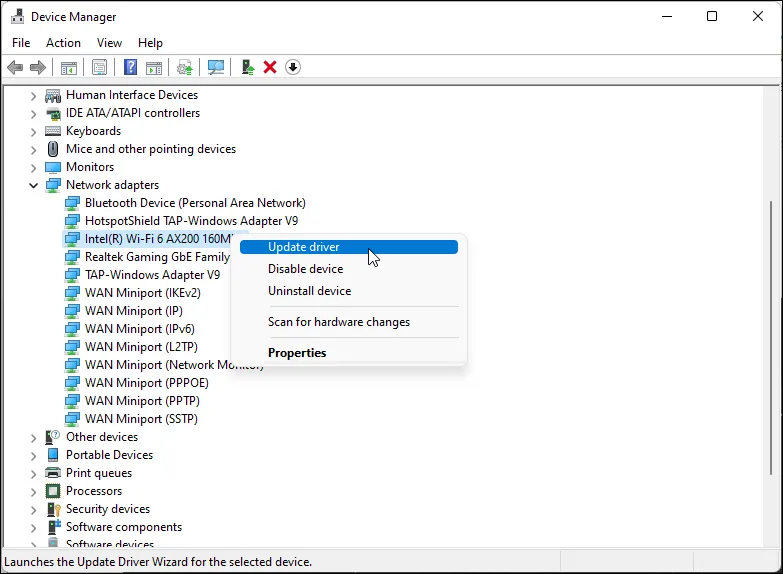 Giao diện Device Manager trên Windows 11 hiển thị tùy chọn "Update driver" cho bộ điều hợp Wi-Fi Intel AX200
Giao diện Device Manager trên Windows 11 hiển thị tùy chọn "Update driver" cho bộ điều hợp Wi-Fi Intel AX200
Nếu bạn không thể định vị bộ điều hợp mạng của mình trong Device Manager, có thể bộ điều hợp đang bị ẩn hoặc đã biến mất khỏi hệ thống. Trong trường hợp này, bạn có thể cần kiểm tra phần cứng hoặc các giải pháp nâng cao hơn.
5. Cấu Hình Cài Đặt Quản Lý Nguồn Cho Bộ Điều Hợp Mạng
Theo mặc định, Windows có thể tự động tắt bộ điều hợp mạng để tiết kiệm năng lượng khi máy tính của bạn chuyển sang chế độ ngủ. Tuy nhiên, cài đặt này đôi khi có thể gây ra các sự cố kết nối Wi-Fi khi bạn đánh thức máy. Bạn có thể nhanh chóng khắc phục điều này bằng cách tắt cài đặt quản lý nguồn cho bộ điều hợp mạng của mình:
- Mở Device Manager (Trình quản lý thiết bị) và mở rộng phần Network Adapters (Bộ điều hợp mạng).
- Nhấp chuột phải vào bộ điều hợp Wi-Fi của bạn và chọn Properties (Thuộc tính).
- Mở tab Power Management (Quản lý nguồn) trong hộp thoại Thuộc tính.
- Bỏ chọn tùy chọn Allow the computer to turn off this device to save power (Cho phép máy tính tắt thiết bị này để tiết kiệm nguồn).
- Nhấp vào OK để lưu các thay đổi và khởi động lại máy tính của bạn để xem sự cố đã được giải quyết hay chưa.
Sau khi cài đặt quản lý nguồn đã bị vô hiệu hóa, hãy kiểm tra xem kết nối Wi-Fi của bạn đã được thiết lập lại ổn định hay chưa.
6. Bật Dịch Vụ Cấu Hình Tự Động WLAN (WLAN AutoConfig)
Dịch vụ WLAN Auto Config là một thành phần quan trọng đối với các kết nối mạng không dây của bạn trên Windows. Nếu dịch vụ này bị dừng hoặc không được cấu hình đúng cách, Wi-Fi có thể không hoạt động. Hãy kiểm tra xem dịch vụ này có đang chạy không và khởi động lại nó để khắc phục sự cố với Wi-Fi của bạn:
- Nhấn tổ hợp phím Win + R để mở hộp thoại Run.
- Gõ services.msc và nhấn OK.
- Trong cửa sổ Services (Dịch vụ), định vị dịch vụ WLAN AutoConfig và kiểm tra xem nó có đang chạy không. Nếu không, nhấp chuột phải vào nó và chọn Properties (Thuộc tính).
- Trong hộp thoại Thuộc tính, nhấp vào menu thả xuống Startup type (Loại khởi động) và chọn Automatic (Tự động).
- Nhấp vào nút Start (Bắt đầu) để khởi động dịch vụ.
- Chọn Apply (Áp dụng) và OK để lưu các thay đổi.
Nếu dịch vụ WLAN AutoConfig đã được bật và cài đặt là Automatic nhưng Wi-Fi vẫn chưa xuất hiện, hãy thử bước tiếp theo.
7. Cài Đặt Lại Driver Bộ Điều Hợp Mạng
Bạn cũng có thể cài đặt lại thiết bị bộ điều hợp mạng. Quá trình này sẽ gỡ bỏ và cài đặt lại driver của thiết bị mạng, giúp khắc phục các sự cố phổ biến.
- Mở Device Manager (Trình quản lý thiết bị) và mở rộng phần Network adapter (Bộ điều hợp mạng).
- Nhấp chuột phải vào thiết bị Wi-Fi của bạn và chọn Uninstall device (Gỡ cài đặt thiết bị). Nhấp vào nút Uninstall để xác nhận hành động.
- Sau khi gỡ cài đặt, nhấp vào Action (Hành động) trên thanh công cụ của Device Manager và chọn Scan for hardware changes (Quét tìm thay đổi phần cứng). Windows sẽ quét tìm các thiết bị còn thiếu nhưng đã kết nối và tự động cài đặt lại các driver cần thiết.
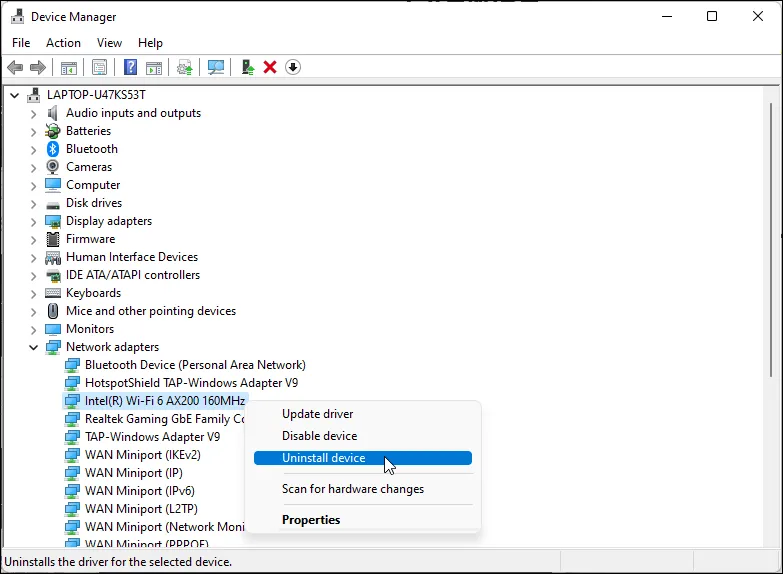 Màn hình Device Manager trên Windows 11 với tùy chọn "Uninstall device" cho bộ điều hợp mạng Wi-Fi được chọn
Màn hình Device Manager trên Windows 11 với tùy chọn "Uninstall device" cho bộ điều hợp mạng Wi-Fi được chọn
Nếu sự cố vẫn tiếp diễn, hãy làm theo các bước sau để thực hiện tắt máy hoàn toàn và cài đặt lại driver:
- Đảm bảo đã lưu mọi công việc hoặc tài liệu chưa lưu.
- Mở Device Manager và gỡ cài đặt driver của bộ điều hợp Wi-Fi.
- Sau khi gỡ cài đặt, nhấn phím Win và gõ cmd.
- Nhấp chuột phải vào Command Prompt và chọn Run as administrator (Chạy với tư cách quản trị viên).
- Trong cửa sổ Command Prompt, gõ lệnh sau để thực hiện tắt máy hoàn toàn:
shutdown /s /f /t 0 - Sau khi máy tính khởi động lại, Windows sẽ tự động cài đặt lại driver thiết bị Wi-Fi và khôi phục kết nối Wi-Fi.
8. Cài Đặt Lại Driver Wi-Fi Thủ Công
Trong trường hợp các phương pháp trên không hiệu quả, bạn có thể thử cài đặt driver Wi-Fi theo cách thủ công bằng cách chọn một driver đã có sẵn trên máy tính của bạn.
- Mở Device Manager và mở rộng phần Network Adapters (Bộ điều hợp mạng).
- Chọn và nhấp chuột phải vào bộ điều hợp Wi-Fi của bạn, sau đó chọn Update Driver (Cập nhật Driver).
- Chọn Browse my computer for drivers (Duyệt máy tính của tôi để tìm driver).
- Chọn tùy chọn Let me pick from a list of available drivers on my computer (Để tôi chọn từ danh sách các driver có sẵn trên máy tính của tôi).
- Chọn driver đầu tiên trong danh sách (thường là driver tương thích mới nhất hoặc driver gốc) và nhấp vào Next (Tiếp theo). Device Manager sẽ bắt đầu cài đặt driver đã chọn. Sau khi hoàn tất, hãy kiểm tra xem Wi-Fi của bạn có hoạt động trở lại không. Bạn có thể thử các driver khác trong danh sách nếu driver đầu tiên không hiệu quả.
9. Thực Hiện Đặt Lại Mạng (Network Reset)
Windows 11 cung cấp một tùy chọn tích hợp để thực hiện đặt lại mạng (Network Reset). Quá trình này sẽ gỡ bỏ và cài đặt lại tất cả các bộ điều hợp mạng, bao gồm cả các thành phần mạng khác, để khắc phục các sự cố do cấu hình mạng không chính xác gây ra.
- Mở Settings (Cài đặt) và nhấp vào tab Network & Internet (Mạng & Internet) ở ngăn bên trái.
- Cuộn xuống và nhấp vào Advanced network settings (Cài đặt mạng nâng cao) để xem tất cả các thiết bị mạng và tùy chọn đặt lại mạng.
- Cuộn xuống phần More settings (Cài đặt khác) và nhấp vào Network reset (Đặt lại mạng).
- Nhấp vào Reset now (Đặt lại ngay) cho tùy chọn Network reset. Nhấp vào Yes để xác nhận hành động.
- Khi quá trình đặt lại hoàn tất, bạn sẽ thấy kết nối Wi-Fi được khôi phục. Tuy nhiên, sau khi đặt lại, bạn có thể cần cài đặt và cấu hình lại các thiết bị và phần mềm mạng khác đã được cài đặt riêng.
Khi Nào Cần Cân Nhắc Giải Pháp Khác?
Nếu bạn đã thử tất cả các giải pháp phần mềm trên mà tùy chọn Wi-Fi vẫn không xuất hiện hoặc hoạt động chập chờn, đã đến lúc xem xét các nguyên nhân sâu xa hơn.
- Quay lại phiên bản Windows trước: Nếu sự cố Wi-Fi xảy ra ngay sau khi bạn nâng cấp lên một phiên bản Windows 11 mới hoặc cài đặt một bản cập nhật lớn, việc quay lại phiên bản Windows 11 trước đó có thể giải quyết vấn đề. Để thực hiện, mở Settings > System > Recovery (Cài đặt > Hệ thống > Khôi phục). Trong phần Recovery options (Tùy chọn khôi phục), nhấp vào nút Go back (Quay lại) và làm theo hướng dẫn trên màn hình. Tuy nhiên, tính năng này chỉ khả dụng trong vòng 10 ngày sau khi thực hiện nâng cấp.
- Kiểm tra phần cứng Wi-Fi: Rất có thể, card Wi-Fi trong máy tính của bạn đã bị hỏng. Nếu bạn có kỹ năng tháo lắp, bạn có thể thử kiểm tra hoặc thay thế card Wi-Fi bên trong.
- Sử dụng Wi-Fi Dongle: Trong trường hợp card Wi-Fi bị lỗi hoặc bạn không muốn can thiệp vào phần cứng, một giải pháp nhanh chóng và tiện lợi là sử dụng USB Wi-Fi dongle (bộ chuyển đổi Wi-Fi USB). Thiết bị này cắm vào cổng USB và cung cấp khả năng kết nối Wi-Fi ngay lập tức, hoạt động như một card mạng không dây bên ngoài.
Kết Luận
Lỗi mất tùy chọn Wi-Fi trên Windows 11 có thể gây khó chịu nhưng thường có thể được khắc phục bằng các giải pháp đơn giản đến nâng cao đã trình bày. Bắt đầu từ việc khởi động lại máy tính cho đến việc chạy trình khắc phục sự cố, cập nhật/cài đặt lại driver, và kiểm tra các cài đặt quản lý nguồn hoặc dịch vụ WLAN AutoConfig. Đặt lại mạng là một giải pháp toàn diện cuối cùng nếu các cách khác không hiệu quả.
Hãy kiên nhẫn thử từng bước một. Nếu tất cả các phương pháp phần mềm đều thất bại, khả năng cao là vấn đề nằm ở phần cứng card Wi-Fi của bạn. Trong trường hợp đó, bạn có thể cân nhắc thay thế card Wi-Fi hoặc sử dụng một bộ chuyển đổi Wi-Fi USB để khôi phục khả năng kết nối mạng không dây cho thiết bị của mình. Hy vọng bài viết này đã giúp bạn khắc phục thành công sự cố. Hãy chia sẻ kinh nghiệm của bạn hoặc bất kỳ giải pháp nào khác mà bạn đã tìm thấy để giúp cộng đồng người dùng meocongnghe.com nhé!